excel如何加密 excel如何加密成唯读状态
为人们提供了若干种保护Office文档安全的方法。如果不希望辛苦完成的文档被其它人随意阅读、抄袭、篡改,可以根据具体情况选用Office提供的安全保护功能保护文档。
在Office2007中,可以点击“Office按钮”,选择“准备”;在Office2010中,我们可以点击“文件”标签,选择“信息”-“权限”-“保护文档”,可以看到Office提供的几种安全保护功能:标记为最终状态、用密码进行加密、限制编辑、按人员限制权限、添加数字签名。
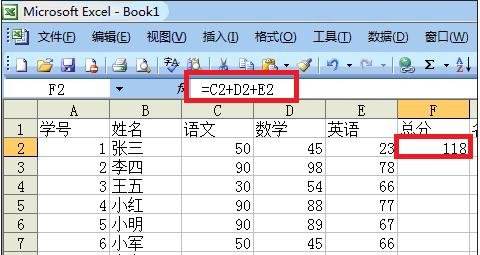
1.标记为最终状态。
标记为最终状态可以令Office将文档标记为只读模式,Office在打开一个已经标记为最终状态的文档时将自动禁用所有编辑功能。不过标记为最终状态并不是一个安全功能,任何人都可以以相同的方式取消文档的最终状态。特别是Office2010,在打开标记为最终状态的文档时会在窗口顶部醒目地提示文档已经被标记为最终状态并显示“仍然编辑”按钮。因此,标记为最终状态只适合糊弄菜鸟以及防止用户无意的按键对文档进行不经意的修改,并不适合保护重要的文档。而且,在Office2007/2010中标记为最终状态的文档,在Office2003中依然可以直接编辑,因为Office2003没有标记为最终状态功能。
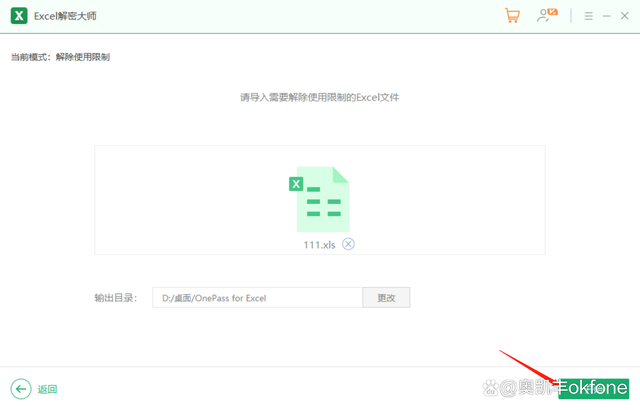
2.用密码进行加密。
用密码进行加密就是对Office文档设置密码保护,这是一个在早期版本Office中便已流行的保护功能。但密码保护功能最大的问题就是用户自己也容易忘记密码。一旦忘记密码,只能使用Advanced Office PasswordRecovery等第三方工具进行密码破解,有可能会损坏文档。
3.限制编辑。
限制编辑功能提供了三个选项:格式设置限制、编辑限制、启动强制保护。格式设置限制可以有选择地限制格式编辑选项,我们可以点击其下方的“设置”进行格式选项自定义;编辑限制可以有选择地限制文档编辑类型,包括“修订”、“批注”、“填写窗体”以及“不允许任何更改(只读)“,假如我们制作一份表格,只希望对方填写指定的项目、不希望对方修改问题,就需要用到此功能,我们可以点击其下方的“例外项(可选)”及“更多用户”进行受限用户自定义;启动强制保护可以通过密码保护或用户身份验证的方式保护文档,此功能需要信息权限管理(IRM)的支持。
4.按人员限制权限。
按人员限制权限可以通过WindowsLiveID或Windows用户帐户限制Office文档的权限。我们可以选择使用一组由企业颁发的管理凭据或手动设置“限制访问”对Office文档进行保护。此功能同样需要信息权限管理(IRM)的支持。如需使用信息权限管理(IRM),我们必须首先配置Windows Rights Management Services客户端程序。此程序已经包含于Windows7/Vista系统,WindowsXP系统需要单独下载安装 。
5.添加数字签名。
添加数字签名也是一项流行的安全保护功能。数字签名以加密技术做为基础,帮助减轻商业交易及文档安全相关的风险。如需新建自己的数字签名,我们必须首先获取数字证书,这个证书将用于证明个人的身份,通常会从一个受信任的证书颁发机构(CA)获得。如果我们没有自己的数字证书,可以通过微软合作伙伴OfficeMarketplace处获取,或者直接在Office中插入签名行或图章签名行。
更多精彩关注享和邑官网:
与本文知识相关的文章:
【12月20日是什么星座阳历】阳历12月20号什么星座是什么



